티스토리 뷰
반응형
Windows11에서 Microsoft계정 없이 사용자 추가하기
Windows11에서 Microsoft계정 없이 사용자 추가 하는 방법입니다.
1. 시작버튼을 클릭 후 설정 메뉴를 클릭 합니다.

2. 왼쪽 계정 메뉴 클릭 후 오른쪽 다른 사용자 메뉴를 클릭 합니다.

3. 오른쪽 계정 추가 메뉴를 클릭 합니다.

4. Microsoft 계정 창에서 "이 사람의 로그인 정보를 가지고 있지 않습니다." 클릭 합니다.

5. 동의함 창에서 아래 2가지 항목 확인 후("자세히"클릭) 동의 버튼을 클릭 합니다.
(체크하지 않을 경우 동의 버튼 활성화 되지 않음)

6. 계정 만들기 창에서 "Microsoft 계정 없이 사용자 추가" 메뉴를 클릭 합니다.

7. 이 PC의 사용자 만들기 창에서 사용자 정보(사용자 이름, 암호)를 입력 다음을 클릭하여 계정을 추가합니다.

8. 비밀번호 잊어버린 경우 항목을 모두 채워야 합니다 ㅠㅠ; (멘붕오네요)

오늘도 감사합니다.(__)>

'컴퓨터 일반' 카테고리의 다른 글
| Windows11에서 원격 데스크톱 사용하기 (활성화하기) (0) | 2024.01.16 |
|---|---|
| Python : 윈도우 폴더 생성하기 (0) | 2023.08.24 |
| 티스토리 2차 인증 카카오톡 로그인 시 에러 처리 (HTTP ERROR 400) (0) | 2023.07.12 |
| Windows11에서 와이 파이 비밀번호 변경하기 (0) | 2023.07.07 |
| notepad++ 이용한 실시간 파일 모니터링 (0) | 2023.06.30 |
 온라인 강의 바로가기👆
온라인 강의 바로가기👆